1er paso) En primer lugar, crea un rectángulo con la herramienta Rectángulo (M) y pon estas medidas: 180px x 375px.
2º paso) Rellena
la forma con un degradado lineal, por lo que con el panel de relleno degradado
tienes que poner las medidas siguientes para obtener el degradado. Las medidas
son las siguientes - 1, 2, 3… representa la posición del degradado y L es para
la localización (en %) y RGB el color (1º rojo, 2º verde, 3º azul)
Sugiero
ampliar el panel de degradado.
- 1. RGB = 86, 5, 41 | L = 0
- 2. RGB = 196,1,95 | L = 3
- 3. RGB = 208,0,105 | L = 5
- 4. RGB = 182,0,85 | L = 21
- 5. RGB = 192,2,98 | L = 34
- 6. RGB = 201,4,109 | L = 42
- 7. RGB = 215,14,120 | L = 50
- 8. RGB = 255, 81, 156 | L = 72
- 9. RGB = 255, 83, 158 | L = 74
- 10. RGB = 201, 4, 109 | L = 75
- 11. RGB = 205, 4, 108 | L = 76
- 12. RGB = 204, 3, 105 | L = 78
- 13. RGB = 194, 4, 100 | L = 85
- 14. RGB = 152, 1, 70 | L = 91
- 15. RGB = 153, 19, 80 | L = 95
- 16. RGB = 240, 147, 200 | L = 99
3er paso)
Haz la rueda de control, para ello lo primero que tienes que hacer es dibujar
dos círculos con la herramienta Elipse (L) y poner las medidas. Cuando lo hayas
hecho quieta el relleno y el contorno.
4º paso) Ahora,
alinea el centro de los círculos y, con los dos seleccionados, vete a
Ventana> Buscatrazos y luego haga clic en el botón "Menos frente".
Ahora llena la forma recién hecha con
blanco y otra vez asegúrate de que estén
alineadas.
5º paso) Ahora
alinea los círculos como se muestra en la imagen siguiente.
6º paso)
Ahora vas a crear el texto del menú de música, así que con herramientas como la
herramienta estrella, la herramienta de texto y la herramienta Rectángulo crean
estas formas y luego cancela el trazado y el rellénalo con # 616872.
Posteriormente
alinea menú con los círculos y los rectángulos que forman el iPod.
7º paso) Ahora
vas a crear la pantalla del iPod, con la herramienta Rectángulo (M) crea dos
rectángulos con las medidas que se indican a continuación, da al rectángulo
grande un efecto de esquinas redondeadas, de 10 px (Efecto> Estilizar>
Redondear vértices) y luego relleno y el trazado de acuerdo con la imagen.
8º paso) Ahora
alinea en el centro los dos rectángulos en la parte superior como se muestra en
la imagen siguiente.
9º paso) Ahora
vas a cambiar los colores del borde de la pantalla para que coincida con el
reflejo, así que rellénalo con este degradado. Aquí están las medidas -
- 1. RGB = 3, 1, 2 | L = 0
- 2. RGB = 2, 6, 5 | L = 18
- 3. RGB = 25, 25, 25 | L = 38
- 4. RGB = 55, 55, 55 | L = 56
- 5. RGB = 60, 58, 59 | L = 77
- 6. RGB = 9, 9, 9 | L = 78
- 7. RGB = 3, 0, 0 | L = 100
Una vez más
la ampliación del panel del degradado facilitará el proceso.
10º paso)
Ahora vamos a crear el botón en la parte superior para hacer un rectángulo
redondeado aplastado y rellene el gradiente se muestran. (He acercado es por
eso que se ve grande, pero el tamaño real es bastante pequeño)
Medidas -
Medidas -
- 1. RGB = 83, 91, 94 | L = 0
- 2. RGB = 254, 254, 254 | L = 25
- 3. RGB = 74, 81, 84 | L = 50
- 4. RGB = 146, 146, 146 | L = 54
- 5. RGB = 99, 99, 99 | L = 61
- 6. RGB = 253, 253, 253 | L = 75
- 7. RGB = 83, 91, 94 | L = 100
11º paso) Y
luego alinee el botón como se muestra preferentemente en la parte superior.
12º paso)
Ahora añade un texto y tal vez añadir ningún logo para darle un toque
personalizado, aquí he añadido el logo de la manzana junto con el texto
"iPod" (tipo de letra utilizado Apple es Tahoma).
13er
paso) Ahora agregue una gota de sombra sutil va a Efecto> Estilizar>
Sombra paralela y establecer los parámetros que usted prefiere.
14º paso)
Ahora importa el diseño en Photoshop y juega con tono para obtener el color
deseado.


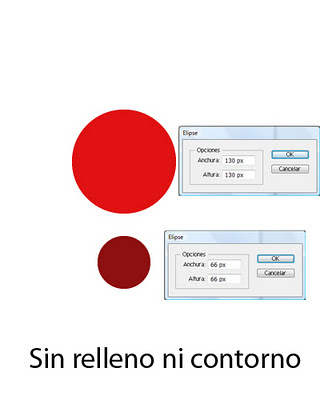












No hay comentarios :
Publicar un comentario